水星路由器是一款性能极强的设备,在如今这个互联网时代,路由器是计算机网络之间的桥梁,然而在网络与网络的连接过程中,路由器的配置起着关键性的作用,那么你知道水星路由器mw155r怎么设置mac地址过滤吗?下面是www.886abc.com整理的一些关于水星路由器mw155r设置mac地址过滤的相关资料,供你参考。
水星路由器mw155r设置mac地址过滤的方法:
本例需求:家里无线网络怕被蹭网,想设置只允许家里的手机和笔记本可以连接无线,其他终端均禁止接入。
| 终端 | MAC地址 |
| 手机 | 00-21-27-B7-7E-15 |
| 笔记本 | 00-0A-EB-00-07-5F |
![]()
登录路由器管理界面,点击 无线设置 >> 无线MAC地址过滤,过滤规则选择 允许列表中生效的MAC地址访问本无线网络,如下:

![]()
点击 添加新条目,填写手机MAC允许条目,如下:
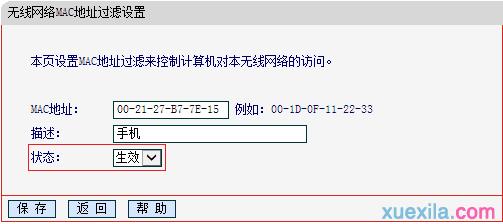
同理,添加笔记本的MAC地址条目。添加完成后,列表如下:

![]()
点击 启用过滤,确认MAC地址过滤功能为:已开启,如下:
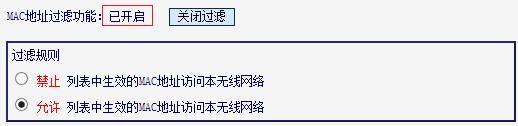
至此,无线MAC地址过滤设置完成。
![]()
如果您的无线路由器界面是新界面,如下图:
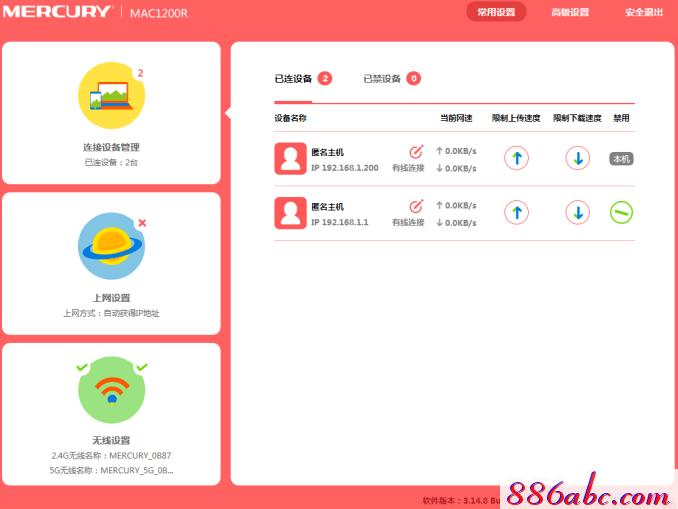
可以禁止特定的网络设备接入无线信号,方法如下:
1、点击 连接设备管理
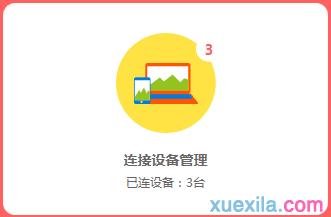
2、点击 主人设备(或 访客设备),找到禁止连接的设备并点击禁用。
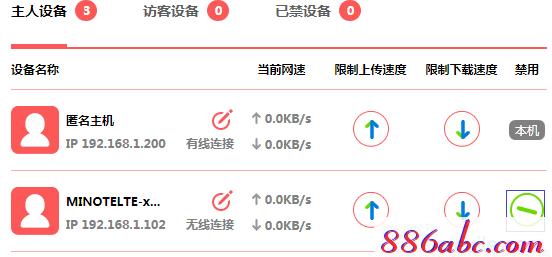
看过文章“水星路由器mw155r怎么设置mac地址过滤”的人还看了:
1.192.168.1.1进入水星路由器界面没反应怎么办
2.两个获取水星路由器DNS参数的方法
3.mercury水星MW150R无线路由器设置教程
4.水星MW150RM无线路由器AP模式详解
5.水星(MERCURY)路由器设置图解
6.利用水星路由器系统日志解决PPPOE拨号故障
7.水星路由器复位方法全知道
8.水星路由器怎么修改IP地址

